Найгірше відчуття у світі — це запустити свій Mac і побачити екран помилки. Ваш розум зривається, коли ви в паніці шукаєте рішення, але ви просто не знаєте, як це виправити. Якщо ви коли-небудь відкривали свій Mac і бачили блимає папку зі знаком питання на чорному екрані, це може бути досить серйозною проблемою, яка вимагатиме від вас рішучих заходів. Це може бути страшно, якщо вам ніколи раніше не доводилося ремонтувати свій комп’ютер або вносити в нього технічні налаштування, але не хвилюйтеся — ми допоможемо вам виконати кожен крок у цьому вичерпному посібнику. Прочитайте нижче, якщо ви хочете дізнатися, як виправити помилку блимання папки зі знаком питання macOS.
Пов'язане читання:
- Як використовувати розумні папки в Apple Notes
- Як виправити дії папки Automator, які не працюють
- Як переміщатися по папках за допомогою терміналу Mac
- 6 способів знайти відсутні папки iCloud Drive після оновлення Mac
Що таке помилка зі знаком питання миготливої папки?
Ви можете отримати цю зловісну помилку з кількох причин, і всі вони вказують на серйозну проблему апаратного чи програмного забезпечення. Хоча проблема серйозна, її точно можна вирішити, тож не панікуйте! Ви можете отримати цю помилку з таких причин:
- Невдале оновлення, яке пошкодило ваш диск.
- Пошкоджений файл налаштувань NVRAM.
- Проблеми з кабелем жорсткого диска (для старих Mac).
- Фізично пошкоджений жорсткий диск.
Як виправити помилку миготливої папки macOS зі знаком питання
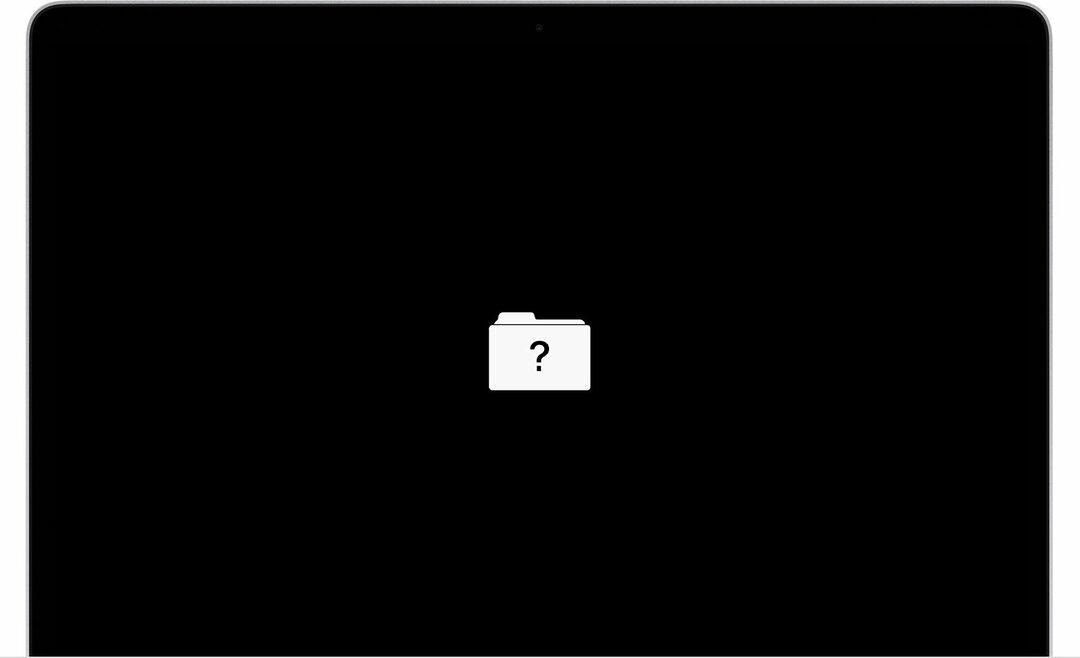
Існують різні способи виправити ваш Mac, якщо у вас блимає значок папки зі знаком питання. Якщо ваш Mac миттєво показує попередження перед звичайним завантаженням, це може вказувати на проблему з програмним забезпеченням (що є гарною новиною для вас!). Ось як ви можете виправити свій Mac, коли ви бачите цю помилку.
Скиньте NVRAM
NVRAM означає енергонезалежну пам’ять з довільним доступом і містить важливу системну інформацію, включаючи інформацію про завантаження. Скидання NVRAM займає кілька секунд, якщо ви знаєте як. Ось покроковий посібник:
- Вимкніть пристрій Mac.
- Перезапустіть Mac і негайно утримуйте Option-Command-P-R.
- Відпустіть клавіші приблизно через 20 секунд.
Це все, що вам потрібно зробити, щоб скинути NVRAM! Якщо це не допомогло, ви можете спробувати альтернативні методи нижче.
Знову виберіть завантажувальний диск
Можливо, ви зіткнулися з помилкою блимання папки, тому що ваш Mac може не знати, який завантажувальний диск ви намагаєтеся завантажити. Ось як вибрати відповідний завантажувальний диск:
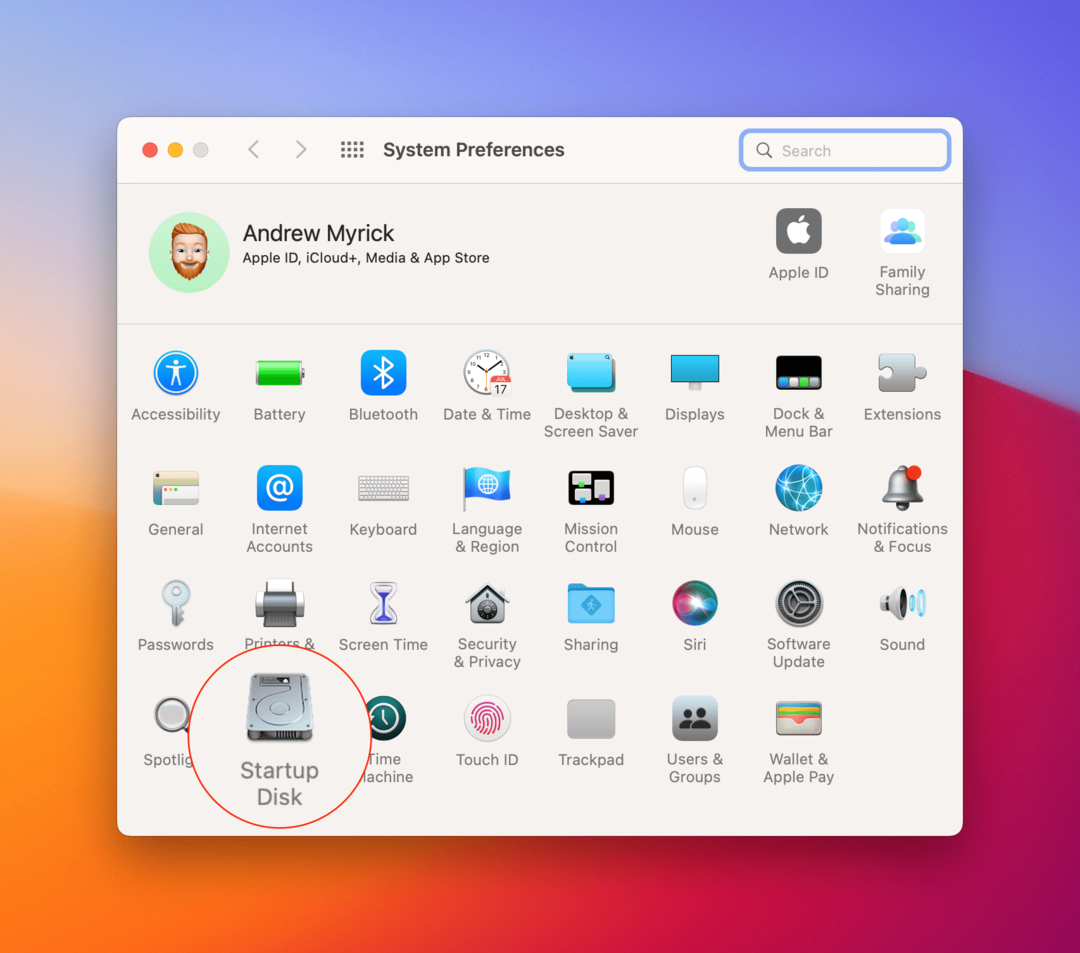
- Перейдіть до системних налаштувань (ви можете використовувати Spotlight або док-станцію).
- Виберіть Завантажувальний диск.
- Натисніть на замок у нижньому лівому куті (вам знадобляться права адміністратора).
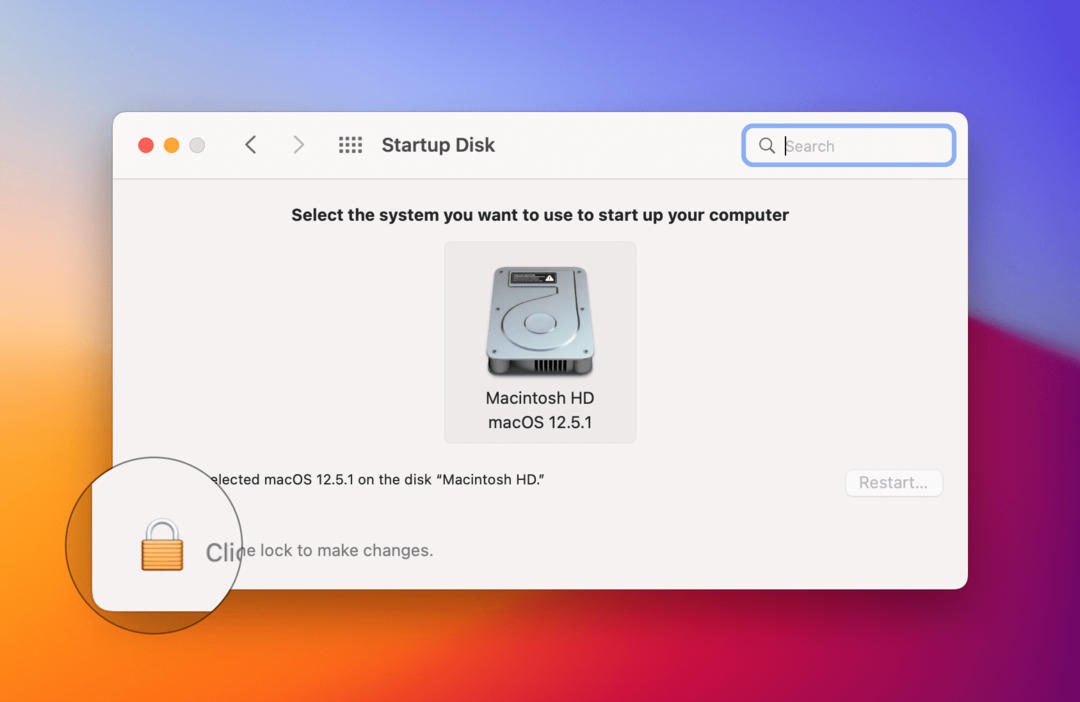
- Перевірте, чи активний правильний завантажувальний диск.
- Перезавантажте комп'ютер.

Запустіть Mac у режимі відновлення
Функція «Дискові утиліти» Mac у режимі відновлення надає вам інструменти, щоб виправити ваш комп’ютер, коли ви відчуваєте саме такі проблеми. Щоб отримати доступ до нього, перейдіть у режим відновлення, виконавши такі дії:
- Утримуйте кнопку живлення кілька секунд, щоб повністю вимкнути пристрій (не вимикайте його через меню Apple).
- Знову увімкніть свій Mac і негайно натисніть Command+R, щоб увійти в режим відновлення.
- На екрані, що з’явиться, натисніть Disk Utility, а потім First Aid.
- Виберіть завантажувальний диск і дозвольте режиму відновлення виправити ваш Mac за вас.
Перевстановіть macOS
У більш критичних випадках вам може знадобитися перевстановити ОС і відновити комп’ютер до резервної копії або заводських налаштувань, щоб виправити помилку блимання папки macOS зі знаком питання. У певному сенсі це може бути поетичним, якщо ви починаєте все заново. Однак більшість людей воліли б повернутися до резервної копії. Спочатку вам потрібно відформатувати завантажувальний диск. Ось як ви можете все це зробити.
Щоб відформатувати завантажувальний диск:
- Завантажте свій Mac у режимі відновлення (вимкніть його кнопкою живлення, перезапустіть, натиснувши Command+R).
- Виберіть Disk Utility, виберіть свій завантажувальний диск або жорсткий диск і виберіть Erase.
- Натисніть Erase Volume Group, щоб видалити всі дані з жорсткого диска.
Зробивши це, знову завантажтеся в режимі відновлення. Тепер ми перевстановимо macOS, виконавши такі дії:
- Виберіть опцію «Перевстановити macOS» у меню «Дискові утиліти» та натисніть «Продовжити».
- Дотримуйтеся докладних інструкцій, які з’являться на екрані.
- Налаштуйте свій Mac так, ніби він новий!